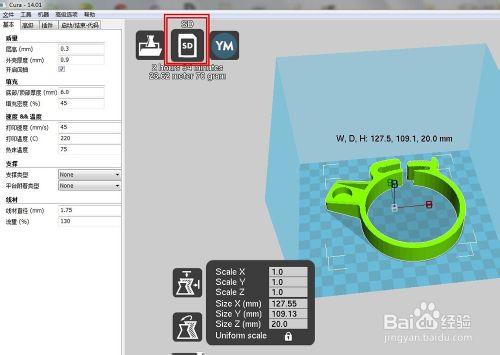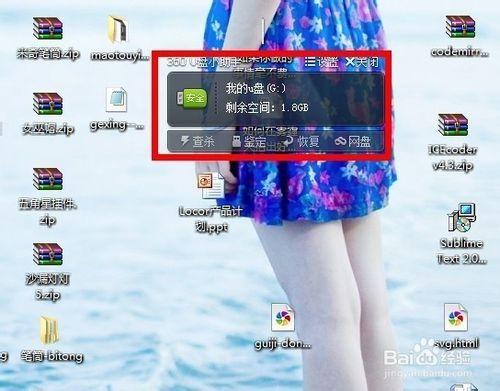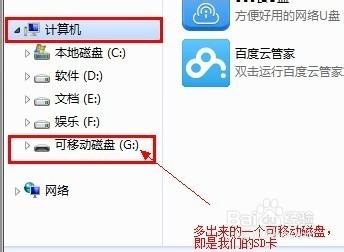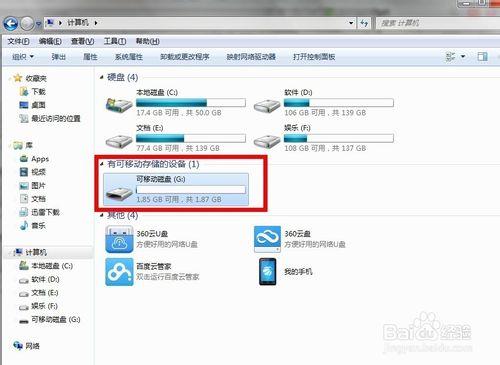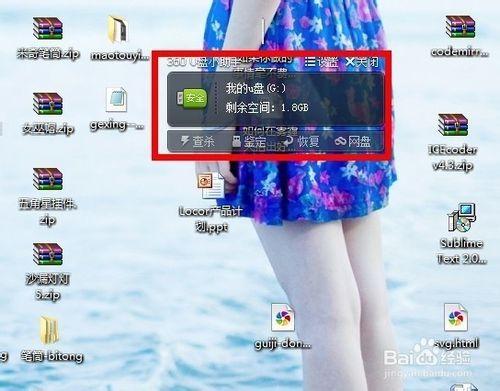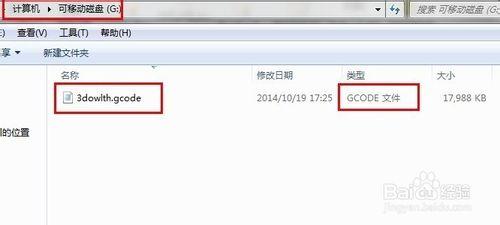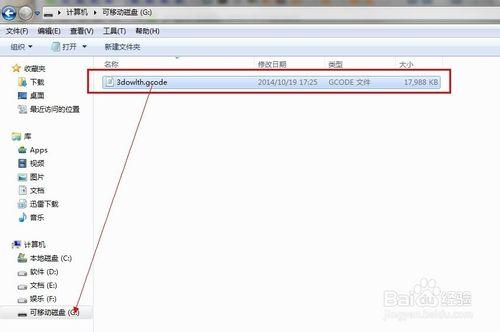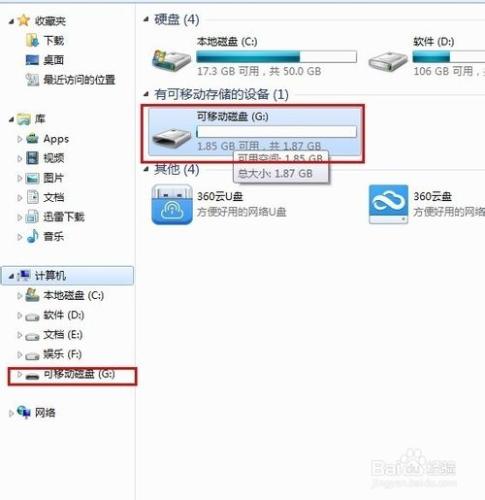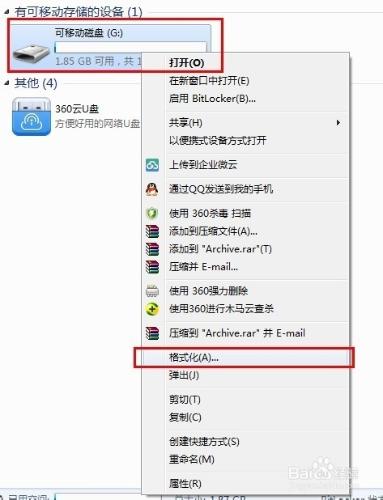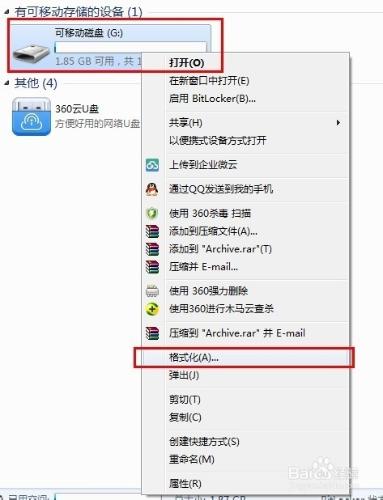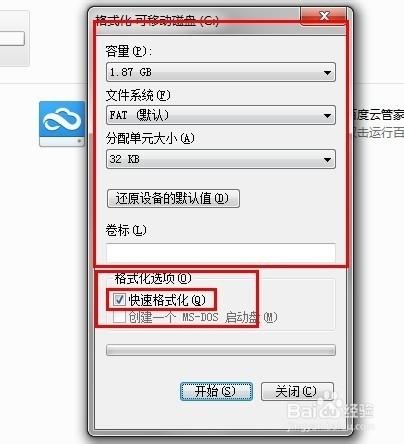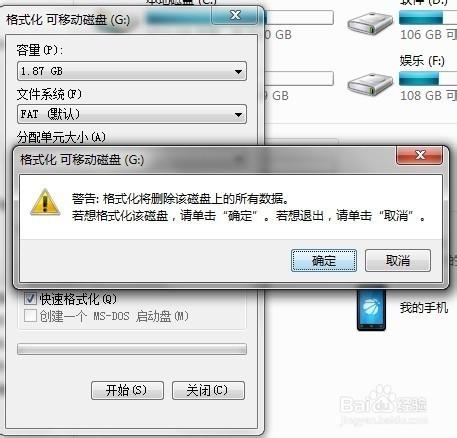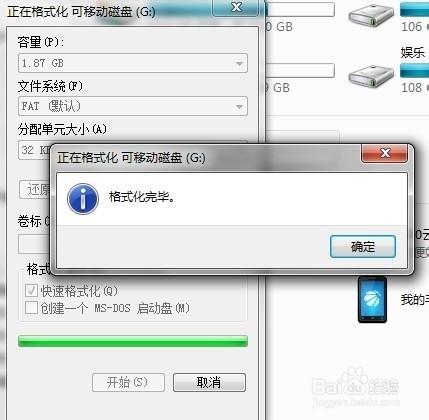使用SD卡進行3D打印機操作是很方便的,但是在使用時我們可能每次打印前都需要進行對SD卡進行格式化操作,將裡面的數據清除。因為只有這樣才能繼續打印三維模型,否則可能出現操作打印時無反應的情況發生。
工具/原料
一張SD卡
一個SD卡的讀卡器
一臺樂彩3D打印機
一臺臺式電腦或者一臺筆記本電腦
一個可以打印的STL格式的模型或者Gcode格式的文件
方法/步驟
首先我們需要為電腦連接上電源並打開電腦,電腦連網與否不重要。
接著我們將SD卡插入到我們的讀卡器中,為我們做接下來的格式化操作做準備。並將其插入到電腦的USB接口上,使電腦能讀取到SD卡中的數據。
我們打開我們電腦上的硬盤:我們就可以發現多出來了一個“可移動磁盤”,即為我們插入的SD卡。
打開此“可移動磁盤”,我們就能看到裡面是之前存入的Gcode格式的可供樂彩3D打印機打印的三維模型文件。
接下來我們進行格式化操作:首先打開“計算機”,找到“可移動磁盤”。
然後,我們點擊選中此"可移動磁盤",然後右擊,會彈出很多選項。
我們在選項中選擇“格式化”,然後在彈出的選項框中,選中“快速格式化”複選框,這樣我們執行“格式化”時速度會更快一些!
這樣我們就將SD卡中的數據全部清除乾淨了,我們再將要打印的模型生成Gcode格式的文件存入到SD卡中,然後放入樂彩3D打印機的卡槽中就可以執行打印操作了。
注意事項
1、我們在使用3D打印機進行SD卡操作打印時,需要及時清除舊的數據,以便於我們再次進行打印。
2、在存儲Gcode文件時,切勿存入過多,一個或者兩個文件最好,三個或者多餘三個文件可能就打印不了第三個Gcode文件了。